
Tämä ohjelmisto korjaa yleiset tietokonevirheet, suojaa sinua tiedostohäviöltä, haittaohjelmilta, laitteistovikoilta ja optimoi tietokoneesi maksimaalisen suorituskyvyn saavuttamiseksi. Korjaa PC-ongelmat ja poista virukset nyt kolmessa helpossa vaiheessa:
- Lataa Restoro PC: n korjaustyökalu joka tulee patentoidun tekniikan mukana (patentti saatavilla tässä).
- Klikkaus Aloita skannaus löytää Windows-ongelmat, jotka saattavat aiheuttaa tietokoneongelmia.
- Klikkaus Korjaa kaikki korjata tietokoneen turvallisuuteen ja suorituskykyyn vaikuttavat ongelmat
- Restoro on ladannut 0 lukijoita tässä kuussa.
Windows 10 on tehokas käyttöjärjestelmä. Siitä huolimatta se voi joskus tapahtua järjestelmä kaatuu tai se vioittuu, ei ole niin nopeaa ennen ja niin edelleen. Ensimmäinen todennäköinen siirto on tässä tapauksessa valita Windows Startup Repair -vaihtoehto tai käyttää Windowsin palautus vaihtoehto.
Jos mikään näistä vaihtoehdoista ei toimi, älä huoli: on todennäköisesti aika korjata käyttöjärjestelmä toisen tietokoneen kautta. Tässä artikkelissa tarkastellaan tätä mahdollisuutta ja selitetään vaiheet, joita sinun on noudatettava tietokoneen korjaamiseksi.
Kuinka korjaan Windows 10: n?
Jos vahinko on täydellinen ja tietokone ei käynnisty, toisen tietokoneen käyttäminen Windows 10: n korjaamiseen on konkreettinen ja helppo toimenpide. Sinun tarvitsee vain muutama minuutti käytettävissänne ja keskittyä asiaan.
Tietokoneen nollausvaihtoehto voi silti toimia, mutta tällä kertaa on välttämätöntä käyttää asennuslevyä toisella tietokoneella. Siksi sinun on ladattava Windows 10, jotta asennustiedostot poltetaan DVD-levylle tai laitetaan USB-tikulle. Seuraavat vaiheet on tehtävä.
VAIHE 1 –Mene kohtaan Microsoftin latauskeskus ja kirjoita "Windows 10".
VAIHE 2 - Valitse versio haluat ja napsauta "Lataustyökalu".
VAIHE 3 - Klikkaus hyväksyä ja sitten, hyväksyä uudelleen.
VAIHE 4 - Valitse luoda toisen tietokoneen asennuslevy ja napsauta seuraavaksi.
VAIHE 5 - Valitse prosessorin kieli, versio ja arkkitehtuuri (Valitse suositellut vaihtoehdot) ja napsauta Seuraava.
VAIHE 6 - Nyt voit valita kahdesta tavasta ladata Windows 10: USB-muistitikun luominen (vähintään 8 Gt tilaa ja täysin tyhjä, koska kaikki edelliset materiaalit poistetaan menettelyn aikana) tai valitset ISO-tiedoston suoran linkin polttamisen sitten DVD-levylle, käyttämällä Rufuksen kaltaisia työkaluja. Tällä tavalla, jos tietokone ei käynnisty uudelleen virheiden vuoksi, voit jatkaa asennuslevyn korjausvaihtoehtoja.
VAIHE 7 – Jos olet valinnut ISO näet a ikkuna, joka ei pysty tallentamaan tiedostoa ja katsella latausta.
VAIHE 8 - Klikkaus suorittaa loppuun lopettaa menettely.
VAIHE 9 - Nyt voit avata tietokoneen ongelmilla, käyttämällä DVD-levyä aiemmin kirjoittamasi Windows 10: n kanssa.
Suorita järjestelmän skannaus mahdollisten virheiden löytämiseksi

Lataa Restoro
PC-korjaustyökalu

Klikkaus Aloita skannaus löytää Windows-ongelmia.

Klikkaus Korjaa kaikki korjata patentoidun tekniikan ongelmat.
Suorita PC Scan with Restoro Repair Tool -työkalu löytääksesi virheitä, jotka aiheuttavat tietoturvaongelmia ja hidastuksia. Kun tarkistus on valmis, korjaus korvaa vahingoittuneet tiedostot uusilla Windows-tiedostoilla ja -komponenteilla.
VAIHE 10 - Avaa tiedosto Windows ja valitse asennuspainike avautuvassa ikkunassa.
VAIHE 11 - Sininen ikkuna avautuu, ja voit työntää Seuraava.
VAIHE 12 - Klikkaus Hyväksyä.
VAIHE 13 - Klikkaus Asentaa ja odota sitten Windows 10: n uutta asennusta. Se voi viedä minuutteja, mutta lopulta sinun olisi pitänyt ratkaista Windows 10 -ongelmat.
LIITTYVÄT: Parhaan ohjelmiston kokoaminen Windows 10 -ongelmien korjaamiseksi
Jos tietokone ei lue DVD-levyä
Jos toimenpide Windows 10: n palauttamiseksi USB: ltä tai DVD: ltä ei ala automaattisesti, ja vuorostaan tietokone haluat korjata, se alkaa tietokoneellesi aiemmin asennetusta käyttöjärjestelmän kopiosta, sinun tulee kirjoittaa Basic Input-Output System (BIOS) -tulostin ja muuta käynnistysjärjestystä asettamalla ensimmäiseksi laitteen USB-portiksi tai DVD-tueksi.
BIOS on joukko ohjelmisto-ohjeita, jotka on tallennettu tietokoneen sisällä olevaan haihtumattomaan muistiin. Se tarjoaa kaikki perustiedot laitteiden ja ohjelmistojen oikeaan vuorovaikutukseen ja käyttöjärjestelmän käynnistämiseen.
Tämä on edistyneempi menettely, joka jos se tehdään ilman huomiota, voi vaarantaa tietokoneen toiminnan; Siksi sinun pitäisi pitää BIOS-menettelyä vain viimeisenä keinona, jos tietokone ei lue USB: tä tai DVD: tä oikealla Windows 10 -versiolla.
Ehdotus: Ehkäisy on parempi kuin hoito
Jotta se olisi valmistautunut Windows 10 -virheisiin ja ongelmiin käynnistyksen yhteydessä, se kannattaa palautuslevyn luominen etukäteen, käyttääksesi sitä lisäasetusten toisen vaihtoehdon kanssa. Tämän toiminnon löytämiseksi sinun on kirjoitettava hakupalkkiin "Luo palautusyksikkö". Sinun on käytettävä a USB-tikku vähintään 4 Gt tilaa tai 8 Gt 64-bittisille järjestelmille.
Tarpeetonta sanoa, että Windows 10 -asetusten Päivitys ja suojaus -osiossa on erittäin tärkeää aktivoi automaattinen varmuuskopiointitoiminto toissijaisella levyllä.
Lopuksi, jos USB-tikku tai levy ei ole käytettävissä, on mahdollista hyödyntää ilmaisia online-ohjelmia luo varmuuskopio Windows 10: stä, tiedostoja ja ohjelmia levyn osiossa vähintään 30 Gt: n kohdentamattomassa tilassa.
Menetät kuitenkin tämän varmuuskopion, jos levy, josta Windows löytyy, on rikki. Tästä syystä suosittelemme aina USB-levyn tai kynän valitsemista varmuuskopiointia varten.
Johtopäätös
Vioittuneen, viallisen tai hitaan Windows 10 -käyttöjärjestelmän käyttö voi olla todellinen ongelma käyttäjille. Tässä artikkelissa olemme tarjonneet sinulle ratkaisun, jonka pitäisi ratkaista tämä ongelma. Jos tämä artikkeli auttoi sinua, kommentoi alla.
LIITTYVÄT OHJEET, JOTKA TARVITA TARKISTAA:
- 5 ratkaisua korjata Windows 10 ei käynnisty päivityksen jälkeen
- Kuinka korjata Windows 10 sysprep -virheet
- Korjaa Windows 10 -tiedostojen vioittumisongelmat
 Onko sinulla vielä ongelmia?Korjaa ne tällä työkalulla:
Onko sinulla vielä ongelmia?Korjaa ne tällä työkalulla:
- Lataa tämä tietokoneen korjaustyökalu arvioitu erinomaiseksi TrustPilot.comissa (lataus alkaa tältä sivulta).
- Klikkaus Aloita skannaus löytää Windows-ongelmat, jotka saattavat aiheuttaa tietokoneongelmia.
- Klikkaus Korjaa kaikki korjata patentoidun tekniikan ongelmat (Yksinomainen alennus lukijamme).
Restoro on ladannut 0 lukijoita tässä kuussa.
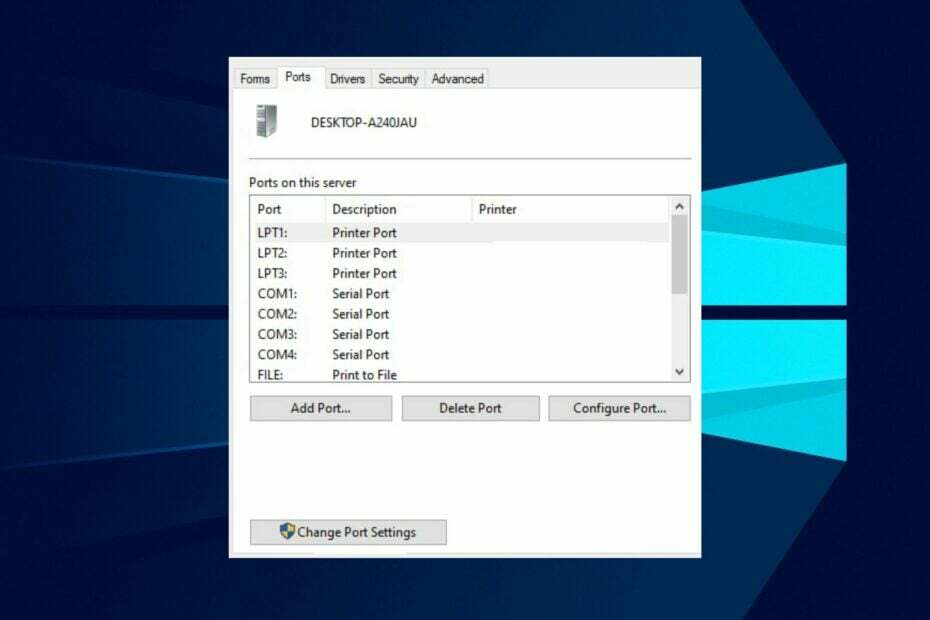

![Windows 10:n korjaaminen USB: n avulla [Helppo vaiheet]](/f/34aaaa2343209f6a827372b9e9c3aa7d.png?width=300&height=460)